[可能是]最好的压缩图片程序,使用 squoosh-cli 批量压缩图片
前言
去年以前我写博客都没有压缩图片的意识,有时候文章加载的图片过多,有些图片过大就会导致浏览体验很不好。后来用惯了 squoosh 项目之后每次写文章都会压缩一下配图,主要是 squoosh 太优秀了,还是 freeware。
去年我有制作一个 squoosh docker 镜像,可以在本地轻松使用 docker 开启一个压缩图片的服务,但是那时每次都是一张一张图片的压缩,因为我每张图片都调整了一下 quality,为的就是一个非常 suitable 的 size for local storage,我自建的图床运行在本地,存储在本地 ssd 的,所以以前有这个想法也很正常。但是这次大量图片压缩的需求让我明白了批量的意义——尽管可能达不到图片压缩后的质量与存储大小的完美平衡点,但在写博客(图片质量)和本地存储都做一点妥协之后,带来极大的愉悦轻松感,这是非常值得的。
去年那篇 squoosh 文章在此 做了一个 squoosh docker 镜像,写博客贴图直接在本地压缩文件,安全且高效
友情提醒:squoosh 官方是有提供 web 服务的,地址在 https://squoosh.app 但是居然没有 Copy npx command 功能,不知道以前有没有。
正文
下面我讲讲如何使用 squoosh-cli 进行图片的批量压缩,之所以推荐在自建的 docker 容器中运行 squoosh-cli 命令,是因为容器里是 Linux 环境,命令行友好,不像 cmd 和 powershell 可能需要各种转义,引号,还有通配符问题。
首先你可以删掉之前创建的 squoosh 容器,之前没有加 volume,这次我们需要加一个 volume 映射。
在运行 squoosh 容器的 linux 上先创建一个文件夹保存 squoosh 文件,路径最好有通过 samba 等协议挂载到资源管理器上。
# mkdir -p /home/dk/squooshfiles
# 设置一下文件夹的所有者和权限
# chown -R dk:dk /home/dk/squooshfiles
# chmod -R 0755 /home/dk/squooshfiles下面启动 squoosh 容器,命令如下
docker run -d --name squoosh \
--restart unless-stopped \
-p 7701:8080 \
-v /home/dk/squooshfiles:/app/squooshfiles \
dko0/squoosh:1.12.0解析:
- 这将在容器中自动创建目录
/app/squooshfiles - 本地对
/home/dk/squooshfiles的修改和容器中对/app/squooshfiles的修改将完全同步,所以请创建一个完全独立的 squooshfiles 目录,只用于 squoosh 批量压缩图片 - docker hub 上的镜像我没有去更新,使用以前的就行,只需要多执行一个命令安装 squoosh cli 包,下文有提到
然后进入容器安装 squoosh-cli npm 包,执行 docker exec -it squoosh ash 后进入
# npm i -g @squoosh/cli我之前有尝试在本地 win 环境下安装这个,但是本地 node 版本已经 18 了,无法安装这个包,是因为 node 版本太新,所以我就干脆在这个容器上进行了。一个容器多用——压缩单张图片时用户可以网页上操作,多张图片压缩场景时,打开终端进入容器操作即可。
安装完成之后执行 squoosh-cli --help 应能获取命令行帮助。
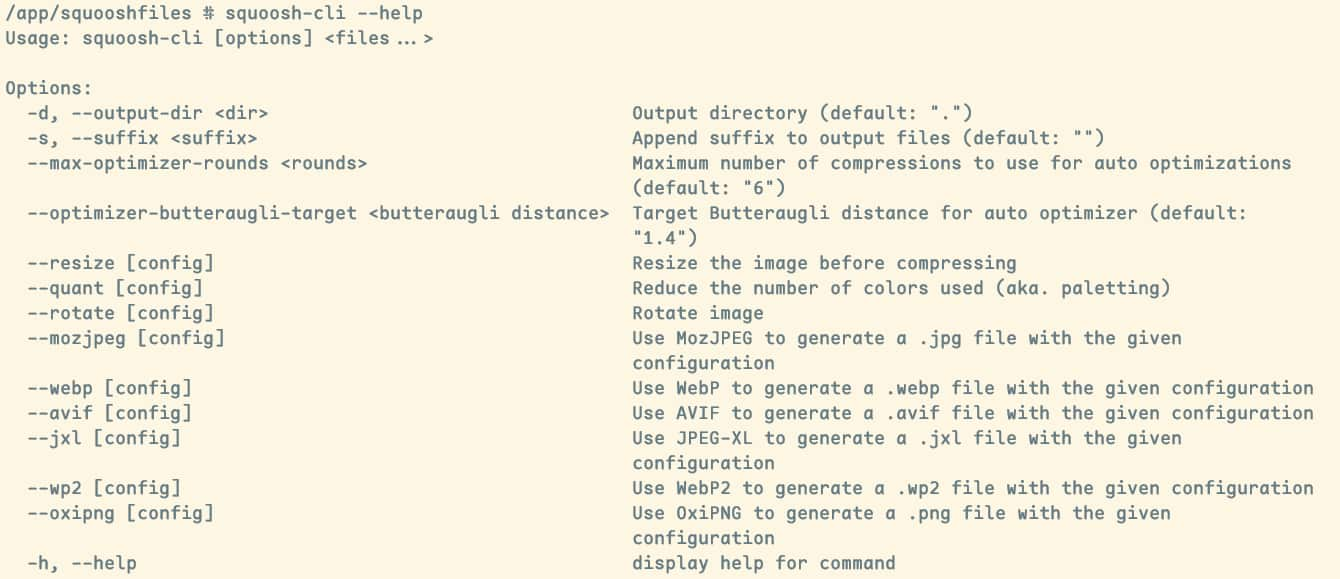
squoosh-cli 最有用的就是批量,另外强大的一点是也能直接复制使用网页上的配置,但可惜的是 https://squoosh.app 官方提供的这个服务没有 Copy npx command 功能了,所以感觉我这个容器镜像创建的刚刚好,自建后刚好满足这个需求。
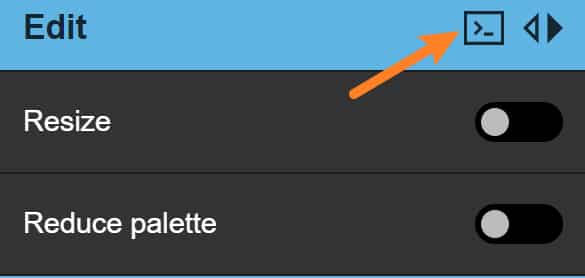
一个 npx command 类似于下面这样,记录了当前压缩算法和详细压缩配置
npx @squoosh/cli --mozjpeg \
'{"quality":40,"baseline":false,"arithmetic":false,"progressive":true,"optimize_coding":true,"smoothing":0,"color_space":3,"quant_table":3,"trellis_multipass":false,"trellis_opt_zero":false,"trellis_opt_table":false,"trellis_loops":1,"auto_subsample":true,"chroma_subsample":2,"separate_chroma_quality":false,"chroma_quality":75}'一个重要的插曲,解决报错 TypeError: Cannot read properties of undefined (reading 'writeText')
这是 Chrome 限制了非安全网站的 API 使用,在非安全网站上 block 了 navigator.clipboard 的 api 使用权限,所以无法拷贝 npx 命令出来。下面解决这个问题。
open chrome,type chrome://flags/ in address bar, then find item Insecure origins treated as secure, type http://10.10.10.5:7701 then enable it and relaunch your chrome.
Chrome 在此处认为的安全的网站
- 必须 https
- 或 localhost
- 或 127.0.0.1
所以我们有必要加个白名单,这样好操作。
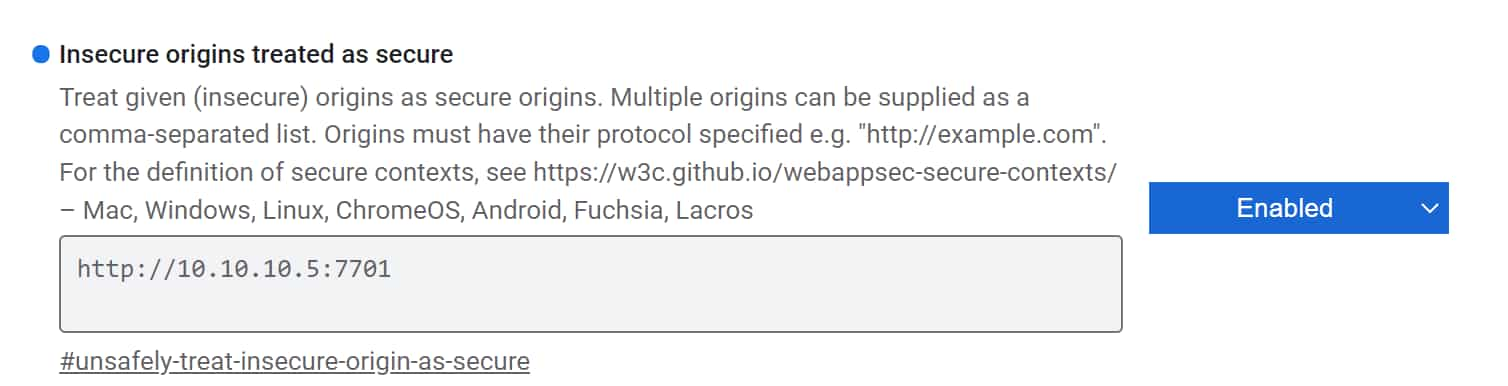
ps:
http://10.10.10.5:7701是我 squoosh 的运行环境地址。如果有多个地址需要设“白名单”,使用英文逗号隔开它们即可。
在 /home/dk/squooshfiles 创建目录 0805,然后把要批量压缩的照片拷贝进去(我一般是 iPhone 拍摄,使用 Documents 将照片复制到 debian 11 上,走 samba),接下来就是批量压缩了。
使用 squoosh-cli 替换掉 npx 拷贝出来的命令中的 npx @squoosh/cli,然后执行
# squoosh-cli --mozjpeg '{"quality":40,"baseline":false,"arithmetic":false,"progressive":true,"optimize_coding":true,"smoothing":0,"color_space":3,"quant_table":3,"trellis_multipass":false,"trellis_opt_zero":false,"trellis_opt_table":false,"trellis_loops":1,"auto_subsample":true,"chroma_subsample":2,"separate_chroma_quality":false,"chroma_quality":75}' \
-d output \
-s -dk-compressed \
*.jpg解释
- mozjpeg 是最常用的压缩算法了,综合来说最推荐。(具体各种算法还没有研究
- quality 就是压缩质量了,在网页端可以直接预览压缩后的效果
- -d 设置输出目录
- -s 设置一个输出的文件名后缀,默认是空字符串
- 最后的 files,可以使用简单的通配符,比如
*.jpeg只压缩当前目录下的所有 jpeg 扩展名图片
批量压缩成功。
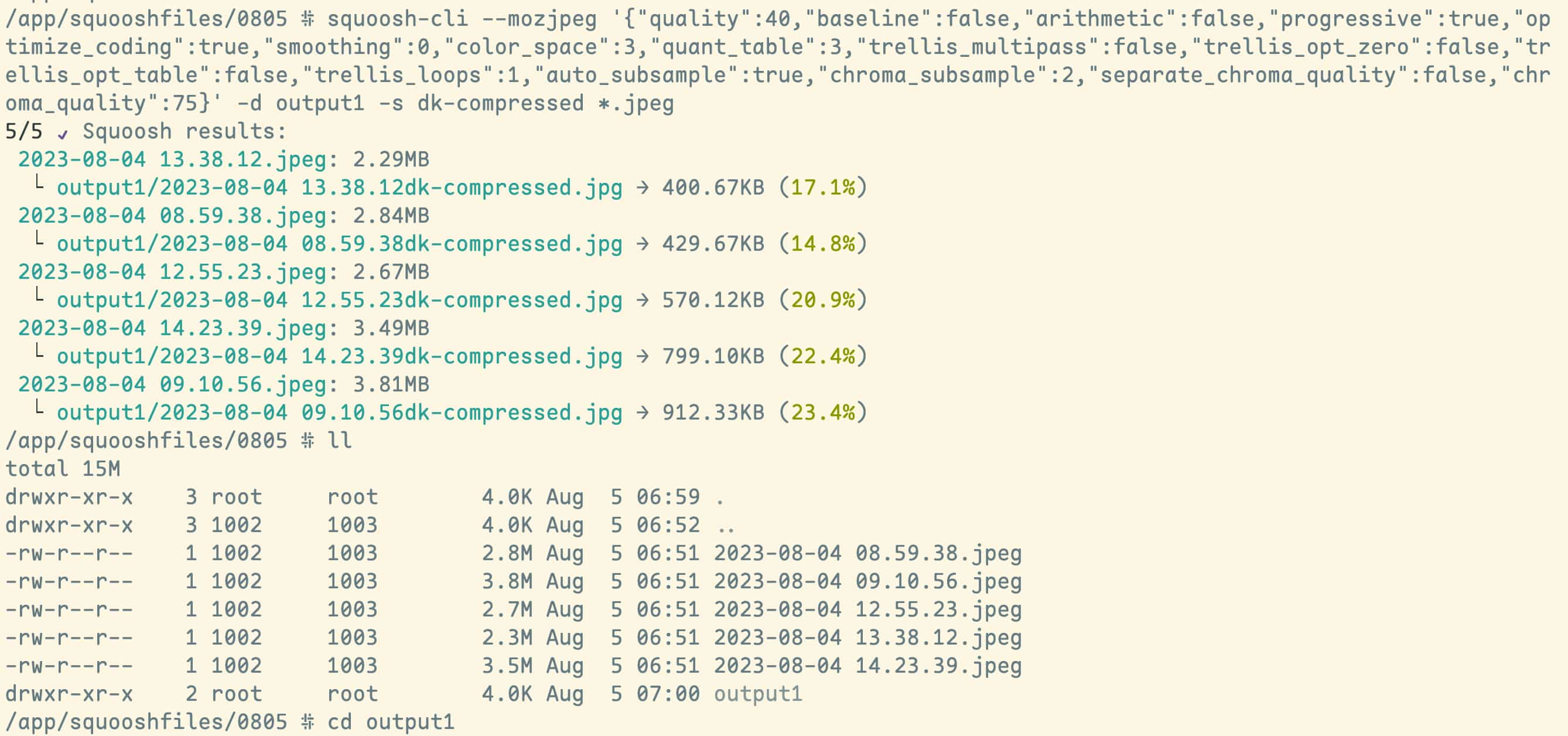
在 win 本地通过 samba4 挂载后的预览,非常方便。
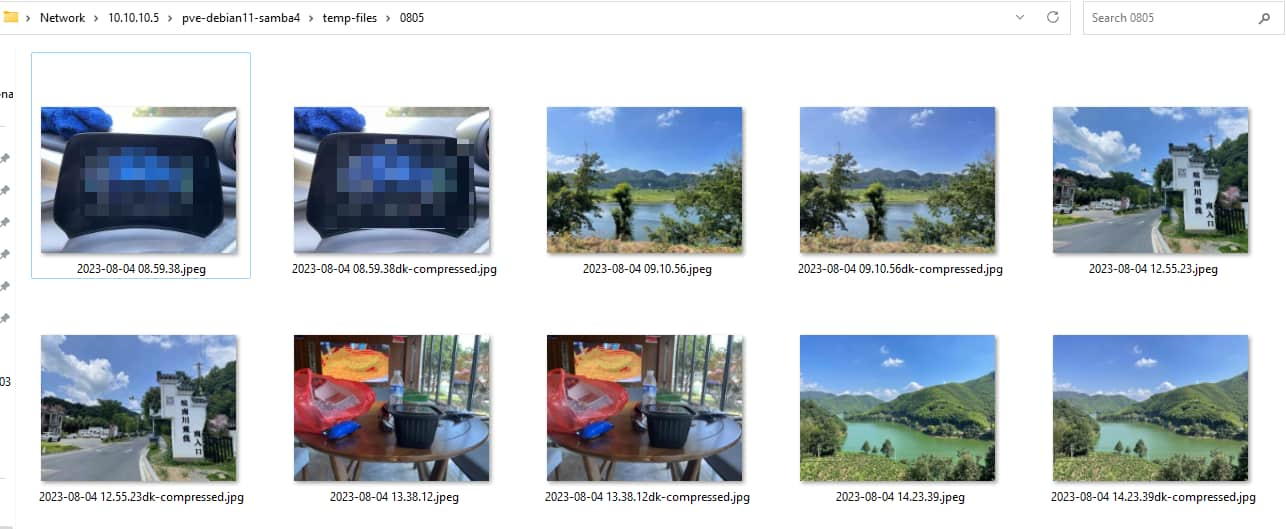
把图片从 output1 路径中拷贝出来一份,对比原有图片和有损压缩后的效果,非常赞
最后感谢 squoosh 项目,写博客压缩图片利器,完全免费开源,非常推荐各位博主使用。
- squoosh cli npm package: https://www.npmjs.com/package/@squoosh/cli
- squoosh cli: https://github.com/GoogleChromeLabs/squoosh/tree/dev/cli
由于我使用 dk 这个用户访问 samba,对应路径的 user and group 都设置成了 dk,然而上述压缩图片的命令是用 root 用户执行的,在 win 笔记本上挂载 samba 之后不能删除其中的文件也无法创建文件夹(就是没有写权限),后面我就优化了一下,在容器中也创建同样的用户和组,容器中所有的操作都在 dk 用户下执行。
# 查看宿主机这边 dk 这个用户的 uid 和 gid 都是 1000,用户名和组名都是 dk,可以使用 id dk 这个命令查看
# 容器里的 adduser addgroup 命令都是 busybox 封装的非完整版
# 创建 gid 是 1000 的组 dk
# addgroup -g 1000 dk
# 创建 uid 是 1000 的用户 dk,并设置组 dk,在交互式命令行中设置用户 dk 的密码是 123456
# adduser -G dk -u 1000 dk
# 切换到 dk 这个用户操作
# su - dkps: 如果不熟悉 adduser addgroup 命令,请事先看看帮助文档再执行命令
动图演示
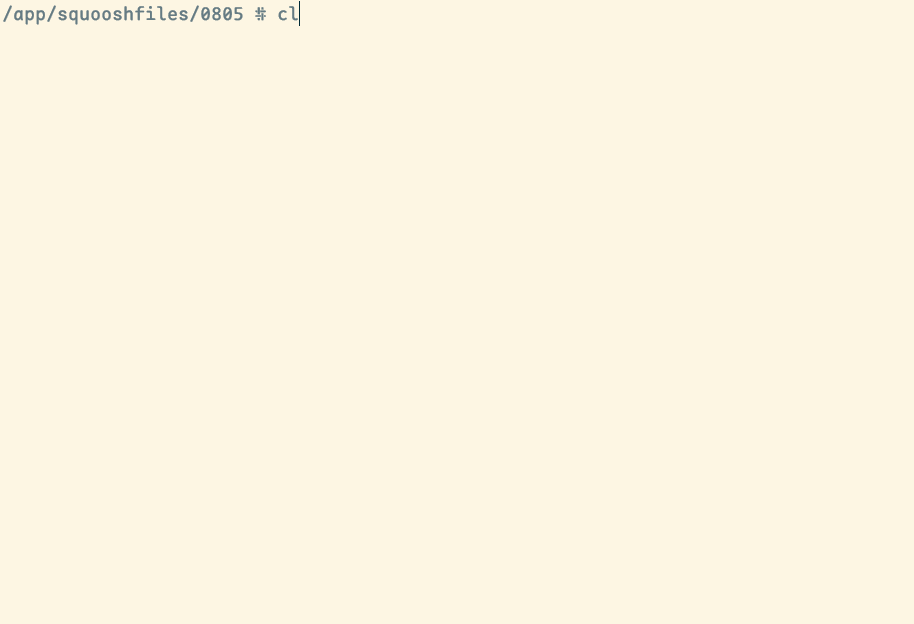
[...]原文[...]